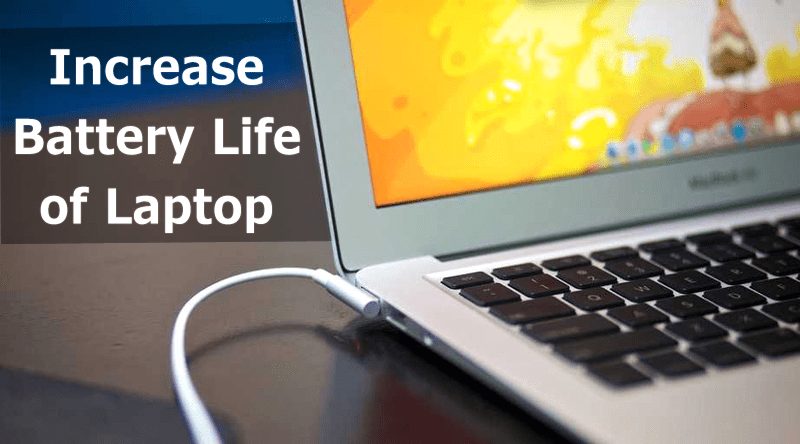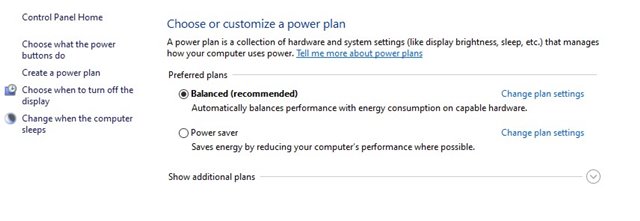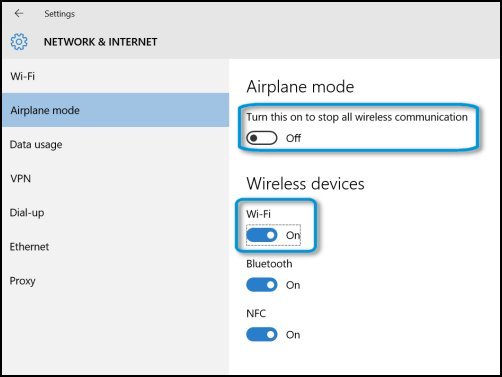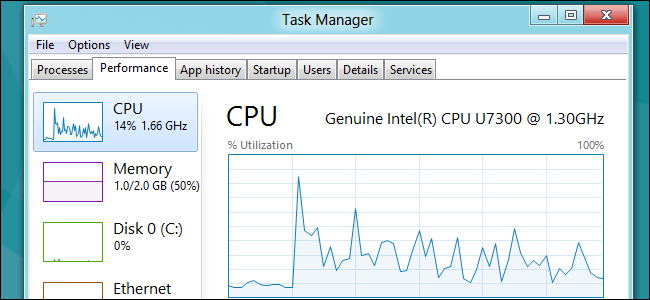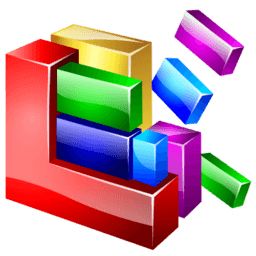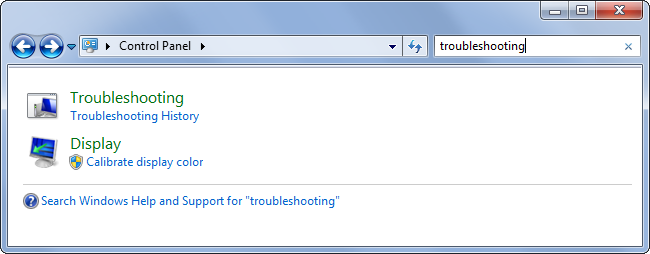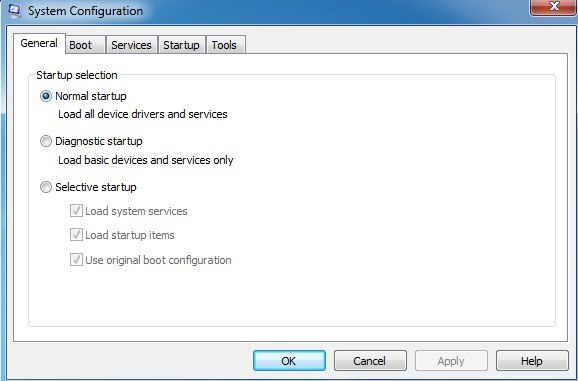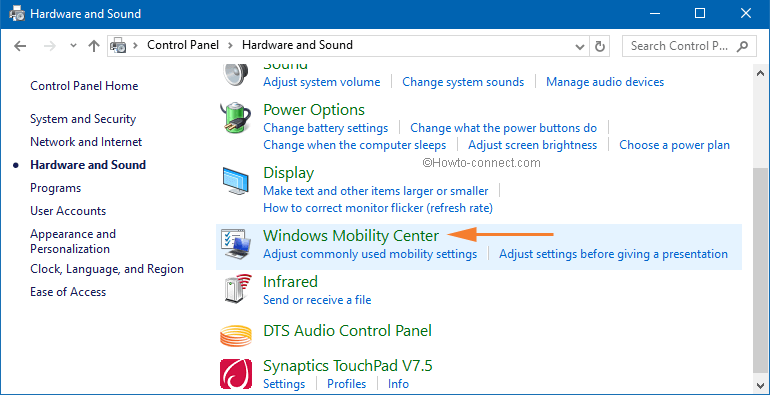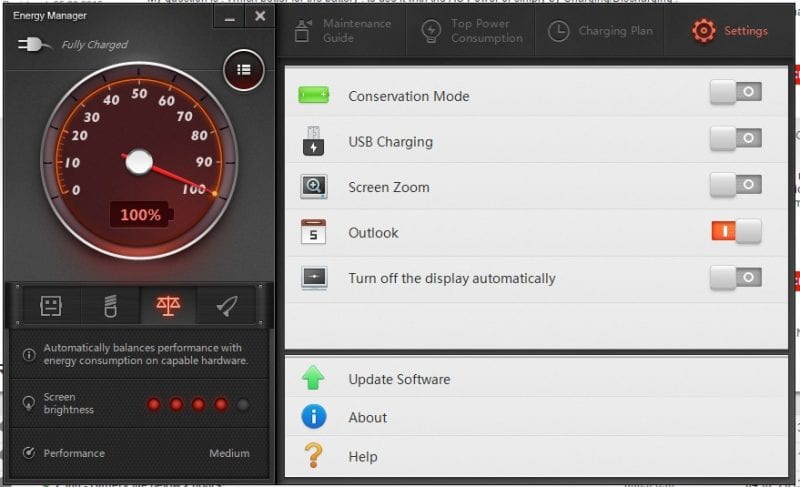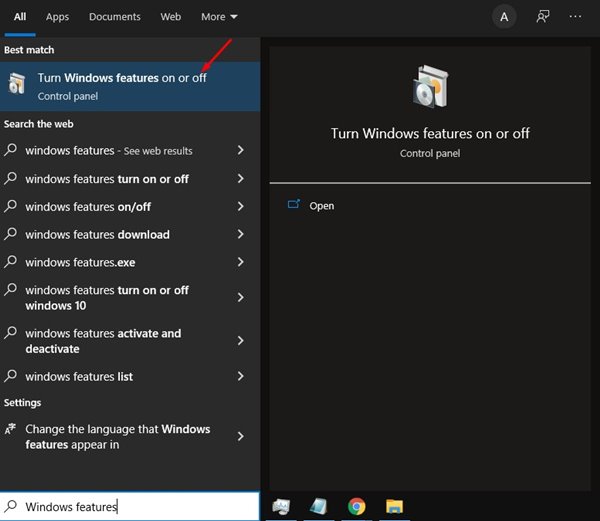Сегодня более миллиардов людей имеют ноутбуки, и мы зависим от них в работе. Основной проблемой ноутбуков является время автономной работы, поскольку в нашем плотном графике у нас нет достаточно времени для правильной зарядки ноутбука, и в результате он не может обеспечить ожидаемое резервное копирование.
Современные ноутбуки имеют достаточно заряда батареи, чтобы работать целый день, но если вы читаете эту статью, то, скорее всего, ваш ноутбук не прослужит вам достаточно долго. Время автономной работы – одна из самых больших проблем старых ноутбуков, и пользователи часто сталкиваются с этой проблемой.
Итак, если вы также страдаете от короткого времени автономной работы вашего ноутбука, вам нужно попробовать некоторые из возможных решений, приведенных в статье. Однако, прежде чем мы поделимся с вами лучшими методами решения проблемы низкого заряда батареи на ноутбуке, важно знать, почему пользователи сталкиваются с проблемами низкого заряда батареи.
Содержание
- 1 Список 20 простых способов продлить срок службы батареи ноутбука
- 1.1 1. Измените настройки
- 1.2 2. Уменьшите количество внешних устройств
- 1.3 3. Очистите приводы CD/DVD
- 1.4 4. Выключите Wi-Fi/Bluetooth
- 1.5 5. Отключить приложения и процессы
- 1.6 6. Дефрагментация
- 1.7 7. Добавьте больше оперативной памяти
- 1.8 8. Используйте режим гибернации вместо режима ожидания
- 1.9 9. Обновления программного обеспечения
- 1.10 10. Проверьте температуру
- 1.11 11. Избегайте перезарядки
- 1.12 12. Содержите контакты аккумулятора в чистоте
- 1.13 13. Средство устранения неполадок Windows Power
- 1.14 14. Использование MSConfig
- 1.15 15. Выбирайте лучший ноутбук
- 1.16 16. Уменьшить яркость экрана
- 1.17 17. Не оставляйте ноутбук на постоянной зарядке
- 1.18 18. Приобретите инструмент для обслуживания аккумулятора
- 1.19 19. Отключить некоторые функции Windows
- 1.20 20. Всегда используйте правильный адаптер
Быстро разряжается аккумулятор ноутбука
Что ж, есть несколько причин, по которым аккумулятор вашего ноутбука быстро разряжается. Если у вас возникли проблемы с разрядкой аккумулятора в старом ноутбуке, то вы должны знать, что аккумулятор со временем утратил способность накапливать электроэнергию. Это нормально для любого электронного устройства. В таком случае вам необходимо повторно откалибровать батарею.
Если у вас возникла проблема с новым ноутбуком, вам необходимо проверить драйверы, настройки яркости, фоновое программное обеспечение и т. д. Некоторые другие факторы могут вызвать проблемы с аккумулятором, такие как вирусная атака, перегрев процессора, сбой питания, отказ батареи и т. д..
Читайте также: Как превратить ноутбук без сенсорного экрана в ноутбук с сенсорным экраном
Список 20 простых способов продлить срок службы батареи ноутбука
Какова бы ни была причина, ниже мы поделились некоторыми из лучших и простых способов продлить срок службы батареи вашего ноутбука. Итак, давайте узнаем, как увеличить срок службы батареи ноутбука.
1. Измените настройки
Лучший способ снизить расход заряда аккумулятора ноутбука — отрегулировать настройки его питания. Вы можете изменить настройки энергопотребления и выбрать лучший вариант энергосбережения для вашего ноутбука, в котором вы можете установить меньшую яркость и множество других настроек.
Просто откройте меню «Пуск» Windows 10 и найдите Параметры электропитания. Нажмите изменить дополнительные параметры питания в разделе «Электропитание» и внесите изменения.
2. Уменьшите количество внешних устройств
Любые внешние устройства, подключенные к вашему ноутбуку, потребляют энергию, например периферийные устройства, такие как внешняя мышь, USB-накопитель, принтеры и т. д., потребляют много энергии.
Поэтому лучше удалить все внешние устройства, которые в данный момент не используются. Это определенно продлит срок службы батареи вашего ноутбука.
3. Очистите приводы CD/DVD
Если вы только что вставили CD/DVD в привод и не собираетесь его использовать. Затем удалите остатки CD/DVD из приводов, поскольку постоянно вращающиеся приводы могут разрядить аккумулятор.
4. Выключите Wi-Fi/Bluetooth
Wi-Fi и Bluetooth потребляют больше энергии, чем вы ожидаете, поскольку для работы им необходимы внешние сигналы, которым требуется больше энергии. Поэтому лучше отключить все эти внешние сети общего доступа, чтобы увеличить время автономной работы вашего устройства.
5. Отключить приложения и процессы
Некоторые процессы и приложения автоматически запускаются на вашем компьютере при его включении. Эти приложения и процессы потребляют много энергии при работе в вашем ПЗУ и отрицательно влияют на заряд батареи.
Поэтому лучше закрыть эти приложения из диспетчера задач, нажав Ctrl+Alt+Delete на клавиатуре и завершив нежелательный процесс.
6. Дефрагментация
Ну, мы всегда пропускаем этот шаг. Однако это помогает организовать данные более эффективно, заставляя жесткий диск меньше работать для доступа к нужным нам данным.
Таким образом, жесткий диск будет работать более эффективно при меньшей нагрузке. Это определенно продлит срок службы батареи вашего ноутбука.
7. Добавьте больше оперативной памяти
Чем лучше Ram, тем выше производительность компьютера и лучше управление питанием. Таким образом, для выполнения задач вашего компьютера вам понадобится более оперативная память.
Для этого вы можете использовать сторонние инструменты для увеличения оперативной памяти или добавить дополнительную оперативную память на свой ноутбук. Узнайте Как увеличить оперативную память с помощью USB/флеш-накопителя в Windows 10.
8. Используйте режим гибернации вместо режима ожидания
Когда ваш ноутбук находится в режиме ожидания, он продолжает потреблять электроэнергию, но энергопотребление падает до нуля, когда вы переводите компьютер в режим гибернации.
Более того, переход в спящий режим сохраняет все ваши данные. Поэтому всегда следует выбирать режим гибернации вместо режима ожидания.
Читайте также: Как отследить потерянный или украденный ноутбук
9. Обновления программного обеспечения
Устаревшее программное обеспечение вашего ноутбука может серьезно повлиять на вашу батарею, поскольку оно потребляет много энергии при выполнении любых процессов, поэтому лучше регулярно обновлять драйверы и программное обеспечение.
10. Проверьте температуру
Хорошо, проверьте температуру, при которой вы используете свой ноутбук. Чрезмерное тепло медленно разряжает батарею. Температура действует как тихий убийца. Поэтому обязательно оставляйте ноутбук под прямыми солнечными лучами или в закрытом автомобиле.
11. Избегайте перезарядки
При перезарядке элементы аккумулятора повреждаются. Это может существенно повлиять на резервную батарею, поэтому старайтесь избегать перезарядки батареи, чтобы обеспечить более качественную резервную батарею вашего ноутбука.
12. Содержите контакты аккумулятора в чистоте
Точки или контактные элементы аккумуляторной батареи, подключаемые к источнику питания ноутбука, нуждаются в более тщательном уходе, поскольку со временем на них накапливается углерод. А это может повлиять на работу аккумуляторов, поэтому лучше регулярно их чистить.
13. Средство устранения неполадок Windows Power
Вы можете запустить средство устранения неполадок с питанием, чтобы настроить параметры питания вашего компьютера. Средство устранения неполадок с питанием проверяет такие параметры, как настройки тайм-аута вашего компьютера, определяя, как долго компьютер ожидает выключения монитора или перехода в спящий режим. Изменение этих настроек поможет вам сэкономить электроэнергию и продлить срок службы батареи вашего компьютера.
14. Использование MSConfig
MSConfig — это системная утилита для устранения неполадок в процессе запуска Microsoft Windows. Он может отключать или повторно включать программное обеспечение, драйверы устройств и службы Windows, которые запускаются при запуске, или изменять параметры загрузки.
Вы можете избежать загрузки ненужных программ при запуске, просто остановив их. Откройте диалоговое окно «Выполнить», введите MSConfig и нажмите кнопку «Ввод», чтобы открыть утилиту.
15. Выбирайте лучший ноутбук
При покупке ноутбука вам необходимо выбрать более емкую батарею в миллиампер-часах (мАч). Чем лучше миллиампер-час, тем лучше будет резервная батарея. Поэтому вам нужно выбрать лучший ноутбук, чтобы обеспечить наилучшее резервное питание от аккумулятора.
16. Уменьшить яркость экрана
Экран ноутбука — важнейший фактор, который играет решающую роль в разрядке аккумулятора. В этом случае уменьшение яркости экрана кажется лучшим выбором для увеличения срока службы батареи. Обычно ноутбук с Windows оснащен кнопкой, помеченной символом солнца, которая позволяет пользователям управлять яркостью дисплея.
Если на вашем ноутбуке отсутствует кнопка яркости, вам нужно, удерживая клавишу Windows, нажать X. Откроется Центр мобильности Windows, где вы можете изменить яркость.
17. Не оставляйте ноутбук на постоянной зарядке
Ну, у всех нас есть привычка оставлять ноутбук всегда подключенным к электросети. Стоит отметить, что литий-ионные аккумуляторы нельзя перезаряжать. Однако это вредно для общего состояния аккумулятора.
Некоторые производители, такие как Lenovo и Sony, предлагают утилиту, которая позволяет пользователям ограничивать полную зарядку аккумулятора, чтобы избежать его деградации. Поэтому, если вы хотите использовать ноутбук от аккумулятора и получить максимальное время автономной работы, отключите ограничитель и дайте ноутбуку зарядиться до 100 %
18. Приобретите инструмент для обслуживания аккумулятора
Обычно ноутбуки поставляются со встроенным инструментом обслуживания аккумулятора, который дает более подробную информацию о зарядах, циклах и оставшемся сроке службы. Если у вашего производителя нет специального инструмента для обслуживания аккумулятора, вы можете бесплатно найти его в Интернете.
19. Отключить некоторые функции Windows
Если вы используете Windows 10 на своем ноутбуке, аккумулятор вашего ноутбука может разряжаться быстрее, чем обычно. Это связано с тем, что Windows 10 содержит ненужные функции, которые ничего не делают, кроме ее улучшения.
Откройте поиск Windows и введите функции Windows. Затем нажмите «Включить или отключить функции Windows»; в следующем окне отмените выбор ненужных функций и нажмите кнопку «ОК».
20. Всегда используйте правильный адаптер
Пользователям всегда следует следить за тем, чтобы адаптер, который они используют для зарядки аккумулятора ноутбука, был оригинальным. Если вы используете не оригинальный адаптер, убедитесь, что адаптер соответствует правильным характеристикам. Использование неправильного адаптера может привести к повреждению аккумулятора в долгосрочной перспективе.
Вы можете легко увеличить резервную батарею, выполнив все эти шаги и меры. Надеюсь, вам понравился пост. Не забудьте поделиться этим постом со своим другом и оставить комментарий, если знаете какую-либо другую меру.